「所以我的舊手機螢幕壞了。上面什麼也沒有顯示,而且我很確定你不能按觸控螢幕上的任何東西(有點難說,因為它只是黑色的)。但手機仍然打開。我可以按螢幕底部,這會讓手機振動,它仍然會收到短信和通知。有什麼辦法可以從螢幕完全損壞的手機上獲取照片嗎?」
- 來自 Reddit
當您的Android手機螢幕變黑並且沒有響應時,這可能會很可怕。但請不要驚慌 - 您珍貴的照片和影片可能仍安全地儲存在記憶體或 SD 卡中。在本文中,我們將探索多種有效的方法來從Android黑屏恢復照片和視頻,無論您的設備是否具有觸摸響應功能、是否啟用了 USB 調試。
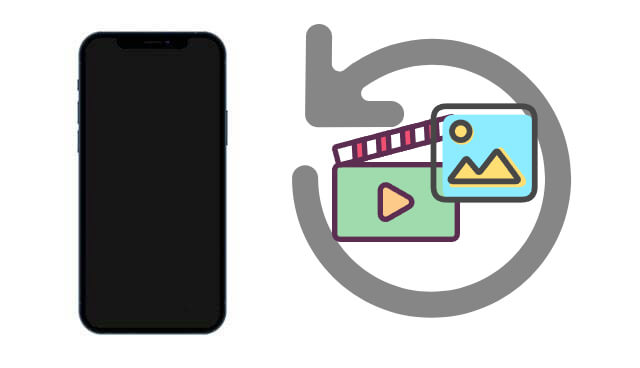
當您的Android手機螢幕變黑並且您沒有任何備份時,請不要放棄。 Broken Android Data Extraction是一款功能強大的桌面軟體,專為此類情況而設計。該工具專為Windows用戶量身定制,可讓您從無響應、物理損壞或卡在黑屏的Android設備中提取和恢復丟失的數據,包括照片和視頻。
為什麼選擇損壞的Android資料擷取?
從Android黑屏恢復照片和影片而無需備份的步驟:
01在您的電腦上安裝損壞的Android資料擷取軟體。啟動它,然後從面板中選擇“損壞的Android手機資料提取”。然後,使用 USB 連接線將黑屏Android連接到電腦。

02選擇您的Android的名稱和型號,然後按一下「確認」。如果您不確定手機的訊息,可以點擊問號,程式將告訴您如何找到資訊。

03 系統會要求您將Android裝置置於下載模式。只需按照螢幕上的提示將損壞的Android置於下載模式即可。之後,程式將檢測手機並立即掃描手機上的資料。
04預覽並選擇要恢復的照片和視頻,然後點擊螢幕右下角的“恢復”按鈕開始恢復過程。您可以選擇目標資料夾來保存電腦上復原的照片和影片。

如果您的手機之前已與 Google 帳戶同步,您的照片和影片可能已備份到 Google 相簿。以下是如何從 Google Photos 備份中恢復Android黑屏中的照片和影片:
步驟 1. 在電腦或其他手機上,造訪photos.google.com 。
步驟 2. 使用與黑屏手機關聯的相同 Google 帳號登入。
步驟 3. 瀏覽您的媒體庫。

步驟 4. 選擇並下載任何所需的照片或影片。
如果您的Android手機支援 USB OTG(On-The-Go)且螢幕黑屏但係統有反應,您可以使用滑鼠控製手機。
您需要什麼:
它的工作原理如下:
步驟 1. 將 USB OTG 線連接到您的Android手機。

步驟 2. 將 USB 滑鼠插入 OTG 轉接器。
步驟 3. 使用滑鼠解鎖手機並啟用 USB 偵錯(如果未啟用)。
步驟 4. 將手機連接至電腦。
步驟 5. 使用檔案傳輸或資料復原工具存取和檢索照片/影片。
如果您的媒體檔案保存到 SD 卡而不是內部存儲,恢復過程會變得更加容易。
如何從黑屏Android手機恢復照片?
步驟 1. 從黑屏Android裝置取出 SD 卡。
步驟 2. 將其插入讀卡機並將其連接到電腦。

步驟 3. 開啟 SD 卡資料夾(通常名為 DCIM、圖片或影片)。
步驟 4. 將所需的照片和影片複製並貼上到您的電腦。
1. 如果手機螢幕完全沒有回應但手機還能開機,我可以恢復媒體檔案嗎?
是的。只要電腦可以偵測到手機,恢復軟體或OTG工具就可以幫助您找回檔案。
2. 從黑屏Android設備恢復照片和影片需要多長時間?
持續時間取決於儲存的資料量和使用的復原方法。大多數掃描需要 10 - 30 分鐘,恢復時間也會隨之改變。
黑屏並不意味著您的記憶永遠失去。根據您的情況,以下是最佳選擇的快速摘要:
| 方法 | 需要備份 | USB偵錯 | 需要電腦 | 易於使用 |
| Android資料擷取損壞 | ❌ | ❌ | ✅ | ⭐⭐⭐⭐⭐ |
| Google照片 | ✅ | ❌ | ❌ | ⭐⭐⭐⭐ |
| OTG+滑鼠 | ❌ | ❌(可以啟用) | ✅ | ⭐⭐⭐ |
| SD卡傳輸 | ❌ | ❌ | ✅ | ⭐⭐⭐⭐ |
如果您沒有備份,請使用損壞的Android資料擷取來擷取遺失的照片和影片。為了未來的保護,請確保定期與 Google 相簿或其他雲端服務同步您的照片。
相關文章:
如何從Android手機恢復已刪除的照片 [前 6 種方法]





